ஐபோனில் சிறந்த கேப்கட் எழுத்துருக்களை எவ்வாறு பயன்படுத்துவது
உங்கள் iPhone இல் சிறந்த CapCut எழுத்துருக்களைப் பயன்படுத்துவதற்கான படிப்படியான வழிகாட்டியை இங்கே காணலாம்:
- பயன்பாட்டைத் திறந்து 'புதிய திட்டம்' என்பதைக் கிளிக் செய்யவும். நீங்கள் அவ்வாறு செய்தவுடன், உங்கள் கேலரியை அணுக CapCut ஐ அனுமதிக்கவும்.

- நீங்கள் பயன்படுத்த விரும்பும் புகைப்படங்கள் அல்லது வீடியோவைத் தேர்ந்தெடுத்து, 'சேர்' என்பதைத் தட்டவும்.
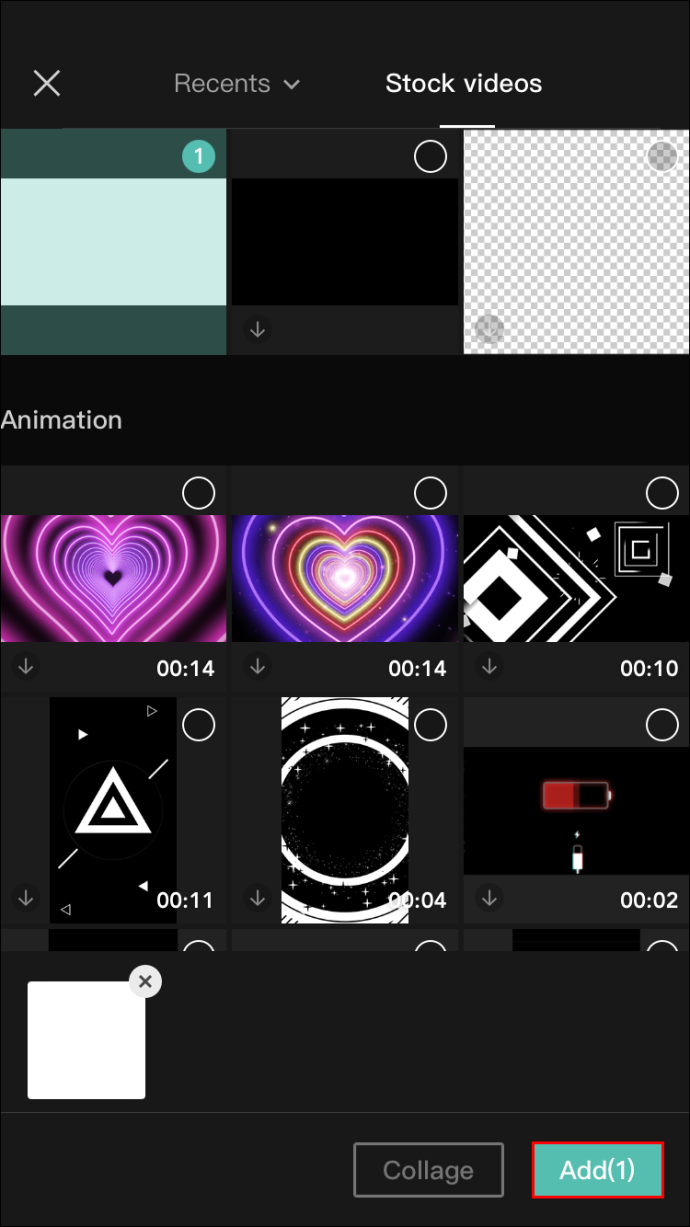
- புகைப்படத்தின் பிரேம்களைத் தேர்ந்தெடுத்து, 'உரை' என்பதைக் கிளிக் செய்யவும், கீழே உள்ள பட்டியில் இதைக் காணலாம்.
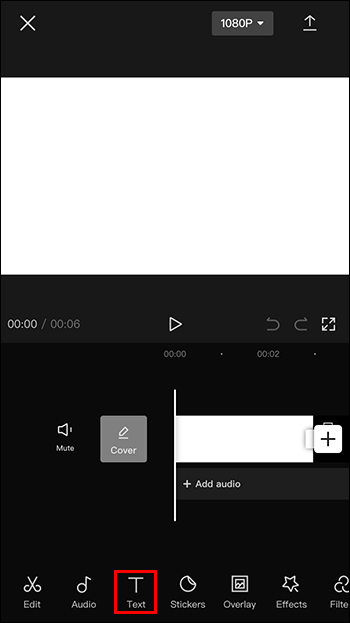
- 'உரையைச் சேர்' என்பதைத் தட்டவும். 'விளக்கத்தை உள்ளிடவும்' ஸ்லாட்டில் நீங்கள் விரும்புவதை எழுதுங்கள்.
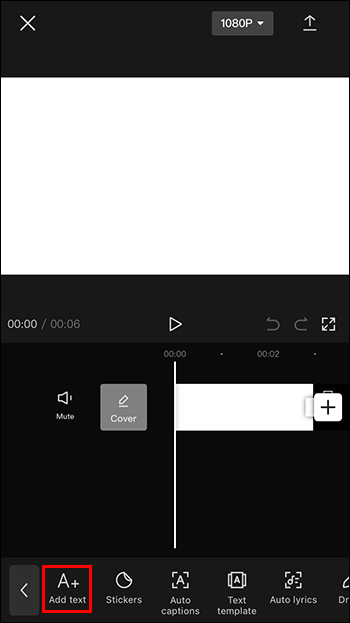
- நீங்கள் விரும்பும் ஒன்றைத் தேர்ந்தெடுக்க 'எழுத்துரு' என்பதை அழுத்தவும்.
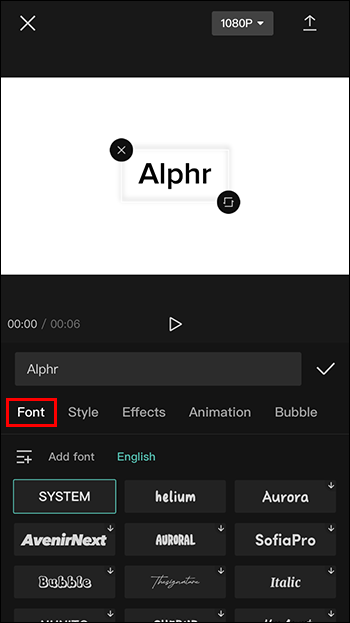
- வெவ்வேறு வகையான பார்டர்கள் மற்றும் வண்ணங்களை முயற்சிக்க, 'ஸ்டைல்' என்பதைக் கிளிக் செய்யவும்.

- வேர்ட் ஆர்ட் விருப்பங்களை அணுக 'எஃபெக்ட்ஸ்' ஐ அழுத்தவும்.
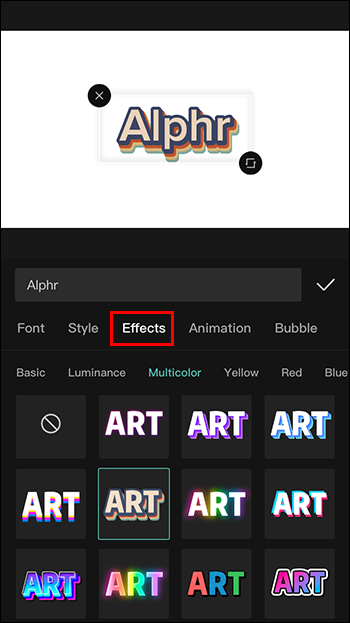
- உங்கள் உரையில் இயக்கத்தை உருவாக்க 'அனிமேஷன்' என்பதைத் தட்டவும்.
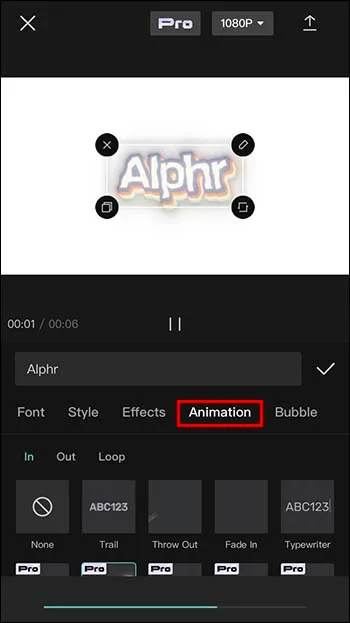
- பல்வேறு வகையான உரை குமிழ்கள் மற்றும் குறிச்சொற்களை செருக 'குமிழி' என்பதைத் தேர்ந்தெடுக்கவும்.

- இறுதி முடிவைப் பார்க்க, டிக் மார்க் ஐகானைக் கிளிக் செய்து, பிளேயை அழுத்தி முடிக்கவும்.
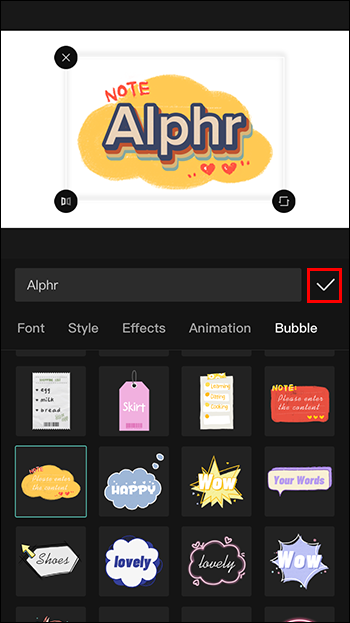
Android இல் சிறந்த CapCut எழுத்துருக்களை எவ்வாறு பயன்படுத்துவது
செயல்முறை Android இல் ஒத்திருக்கிறது. நீங்கள் செய்ய வேண்டியது இங்கே:
- பயன்பாட்டைத் திறந்து 'புதிய திட்டம்' என்பதைக் கிளிக் செய்யவும். நீங்கள் அவ்வாறு செய்தவுடன், உங்கள் கேலரியை அணுக CapCut ஐ அனுமதிக்கவும்.
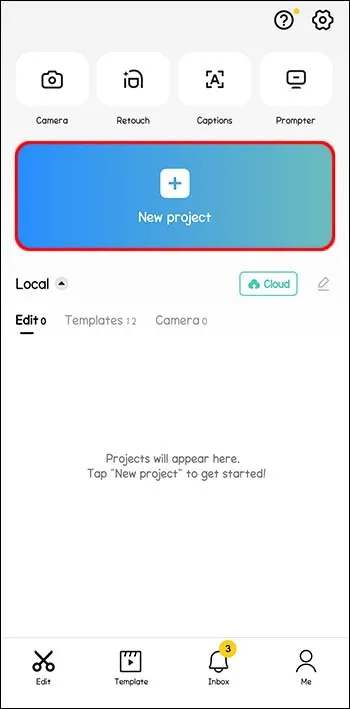
- நீங்கள் பயன்படுத்த விரும்பும் புகைப்படங்கள் அல்லது வீடியோவைத் தேர்ந்தெடுத்து, 'சேர்' என்பதைத் தட்டவும்.
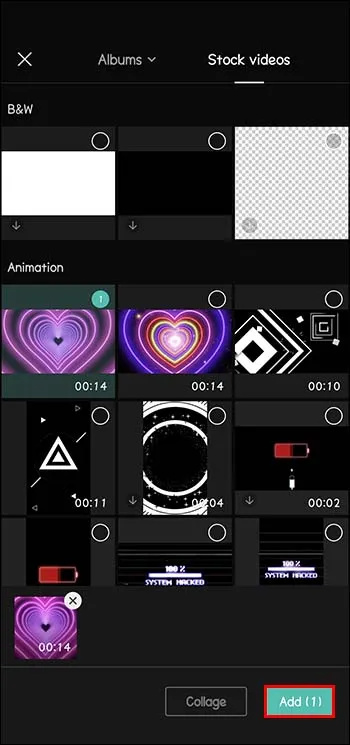
- புகைப்படத்தின் பிரேம்களைத் தேர்ந்தெடுத்து, 'உரை' என்பதைக் கிளிக் செய்யவும், கீழே உள்ள பட்டியில் இதைக் காணலாம்.
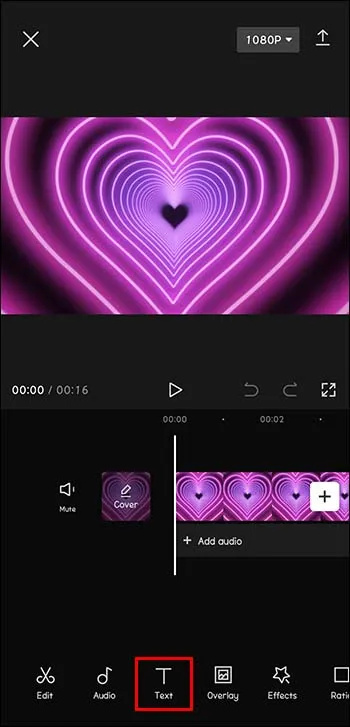
- 'உரையைச் சேர்' என்பதைத் தட்டவும். 'விளக்கத்தை உள்ளிடவும்' ஸ்லாட்டில் நீங்கள் விரும்புவதை எழுதுங்கள்.

- நீங்கள் விரும்பும் 'எழுத்துரு' என்பதைத் தேர்ந்தெடுக்கவும்.
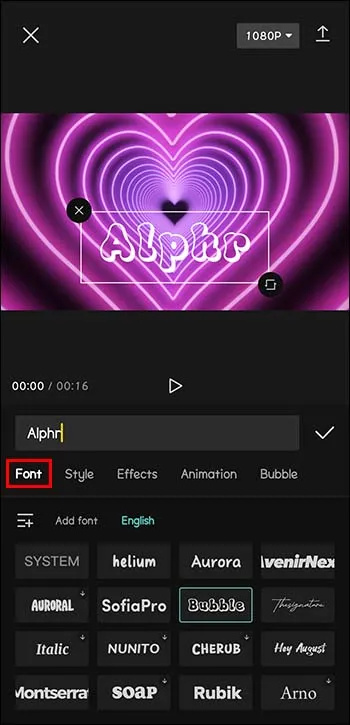
- வெவ்வேறு வகையான பார்டர்கள் மற்றும் வண்ணங்களை முயற்சிக்க, 'ஸ்டைல்' என்பதைக் கிளிக் செய்யவும்.
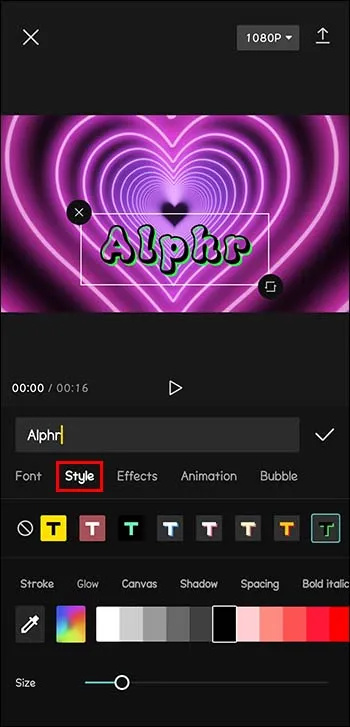
- வேர்ட் ஆர்ட் விருப்பங்களை அணுக 'எஃபெக்ட்ஸ்' ஐ அழுத்தவும்.
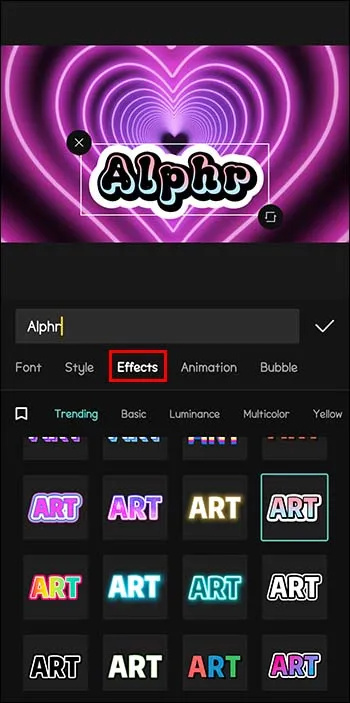
- உங்கள் உரையில் இயக்கத்தை உருவாக்க 'அனிமேஷன்' என்பதைத் தட்டவும்.
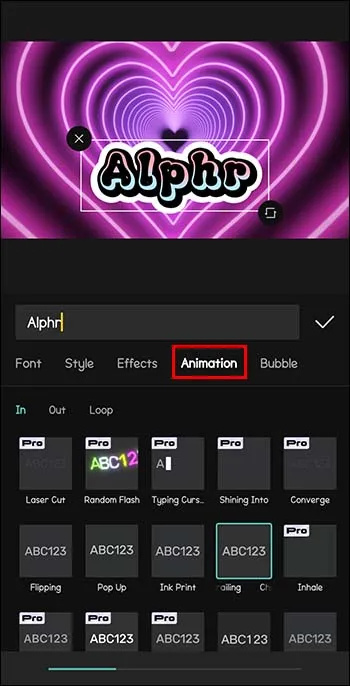
- பல்வேறு வகையான உரை குமிழ்கள் மற்றும் குறிச்சொற்களை செருக 'குமிழி' என்பதைத் தேர்ந்தெடுக்கவும்.
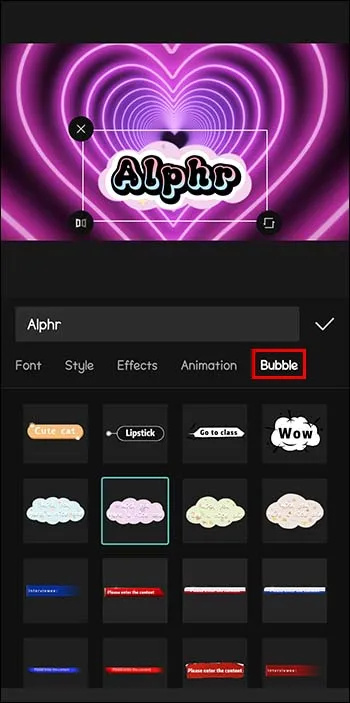
- இறுதி முடிவைப் பார்க்க, டிக் மார்க் ஐகானைக் கிளிக் செய்து, பிளேயை அழுத்தி முடிக்கவும்.
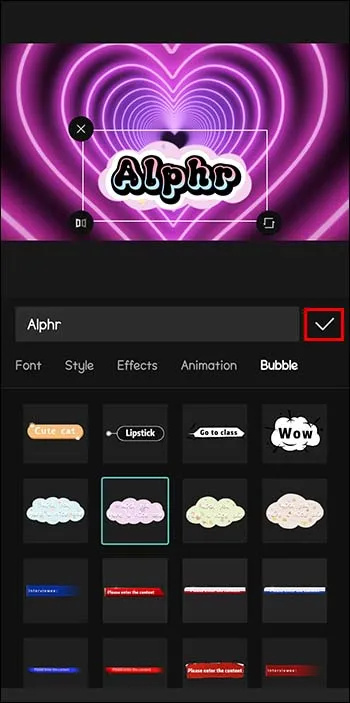
CapCut இல் தனிப்பயன் எழுத்துருக்களை எவ்வாறு சேர்ப்பது
கேப்கட்டின் புதிய புதுப்பிப்பு, நீங்கள் தேர்ந்தெடுத்த எழுத்துருக்களை பயன்பாட்டில் இறக்குமதி செய்ய அனுமதிக்கிறது. இந்த அம்சம் கிடைக்க, CapCut அதன் புதிய பதிப்பிற்கு புதுப்பிக்கப்பட வேண்டும் என்பதை நினைவில் கொள்ளவும். எல்லா சாத்தியக்கூறுகளிலும், நீங்கள் ஏற்கனவே சில எழுத்துருக்களுடன் வேலை செய்துள்ளீர்கள், மேலும் அவற்றை உங்கள் வீடியோக்களில் முயற்சிக்க விரும்புகிறீர்கள். உங்களுக்கு விருப்பமான எழுத்துருக்களை CapCut இல் இறக்குமதி செய்வது இதுதான்:
- முதலில், விரும்பிய எழுத்துருவைப் பதிவிறக்கவும்.
- கேப்கட்டைத் திறக்கவும்.
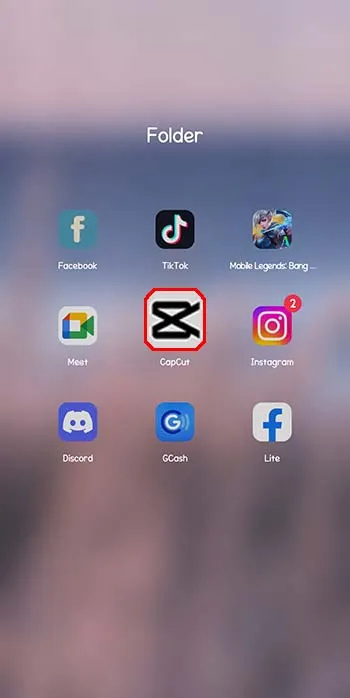
- 'உரை' மற்றும் 'உரையைச் சேர்' என்பதைக் கிளிக் செய்யவும்.
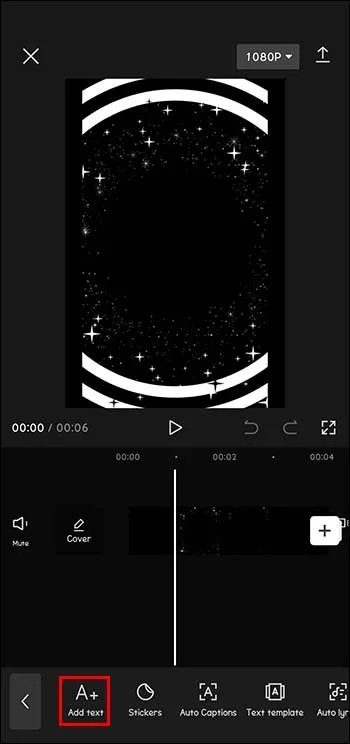
- 'எழுத்துரு' மற்றும் பின்னர் 'எழுத்துருவைச் சேர்' என்பதை அழுத்தவும்.
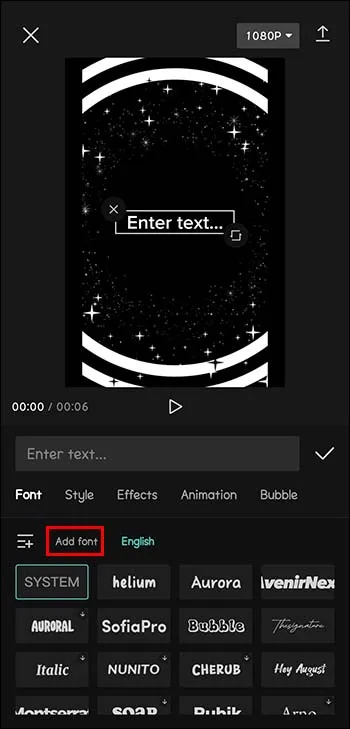
- + ஐகானைக் கிளிக் செய்யவும்.
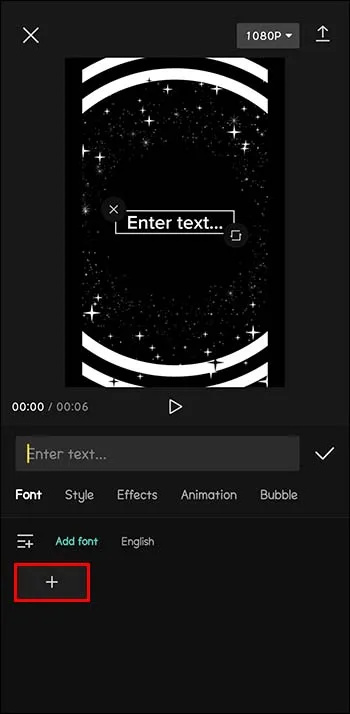
- அடுத்து, நீங்கள் CapCut க்கு இறக்குமதி செய்ய விரும்பும் எழுத்துருவைக் கிளிக் செய்யவும்.
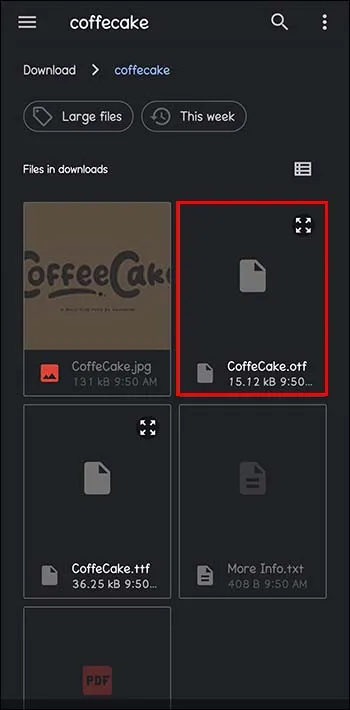
அழகியல் எழுத்துருக்களை பதிவிறக்கம் செய்ய சிறந்த தளங்கள்
எழுத்துருக்களை இலவசமாக வழங்கும் பல தளங்கள் உள்ளன. மிகவும் பிரபலமானவை: Google எழுத்துருக்கள் , DaFont , எழுத்துருவெளி , 1001 இலவச எழுத்துருக்கள் , மற்றும் எழுத்துரு அணில் .
உங்கள் திட்டங்களை மிகவும் கவர்ச்சிகரமானதாக ஆக்குங்கள்
CapCut இல் உங்கள் உரைக்கான பல்வேறு வகையான எழுத்துருக்களைப் பயன்படுத்தி உங்கள் திட்டங்களை மேம்படுத்தலாம். இந்த சிறந்த வீடியோ எடிட்டிங் பயன்பாடு உங்கள் படைப்பாற்றலை விடுவிக்க உதவுகிறது. CapCut எழுத்துருக்களை எவ்வாறு பயன்படுத்துவது என்பது உங்களுக்குத் தெரிந்தால், உங்கள் உள்ளடக்கம் மேலும் ஈர்க்கும். நமது வேகமான உலகில், நாம் அனைவரும் நம் பார்வையாளரின் கவனத்தை ஈர்க்க விரும்புகிறோம், மேலும் வளரக்கூடிய மற்றும் வளர்ச்சியடையக்கூடிய ஒரு தொடர்பைத் தொடங்க விரும்புகிறோம்.
உங்களுக்கு விருப்பமான CapCut எழுத்துரு எது? மேலே உள்ள கட்டுரையில் காட்டப்பட்டுள்ள விருப்பங்களில் ஏதேனும் ஒன்றைப் பயன்படுத்தியுள்ளீர்களா? கீழே உள்ள கருத்துகள் பிரிவில் எங்களிடம் கூறுங்கள்.









